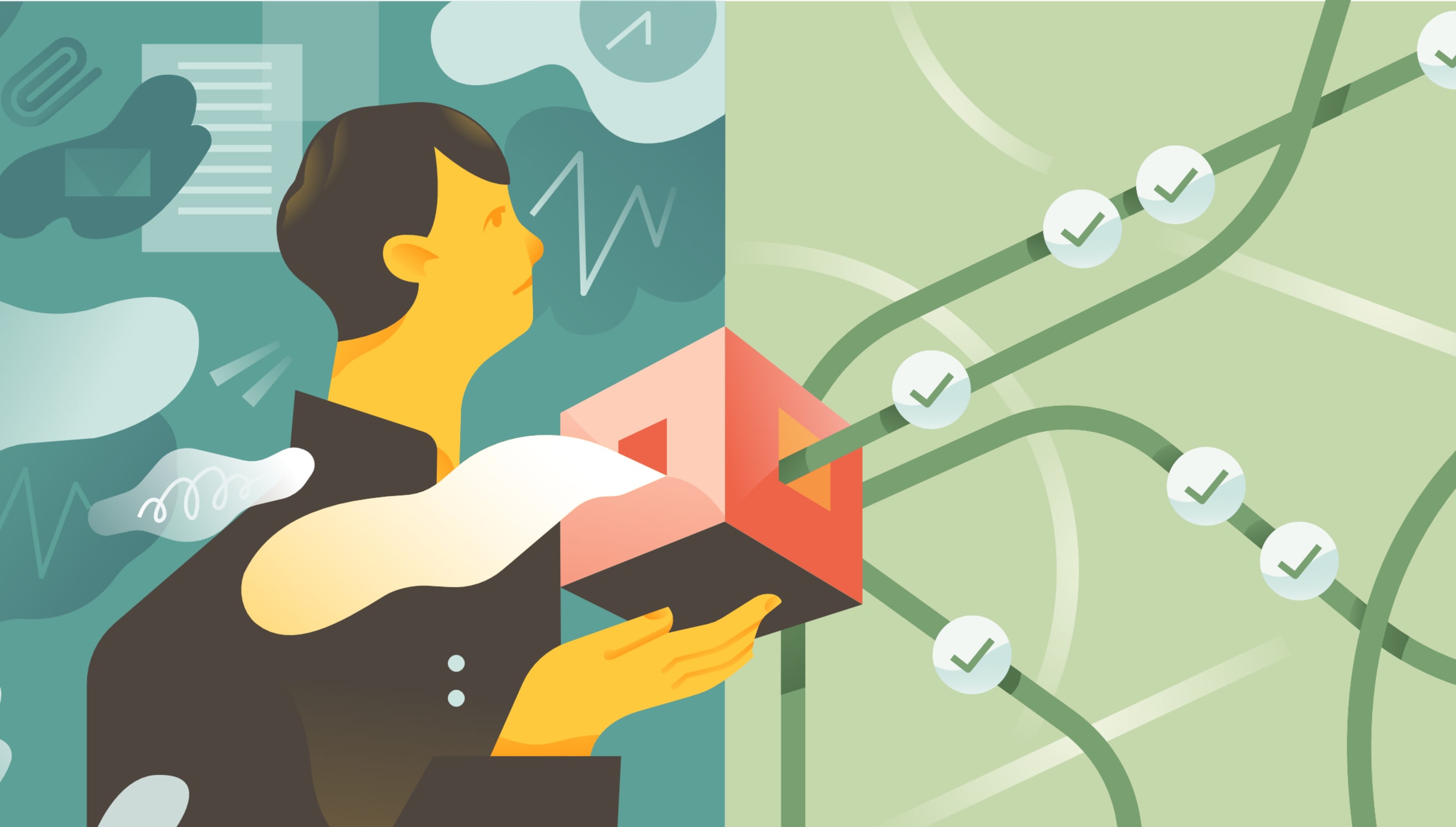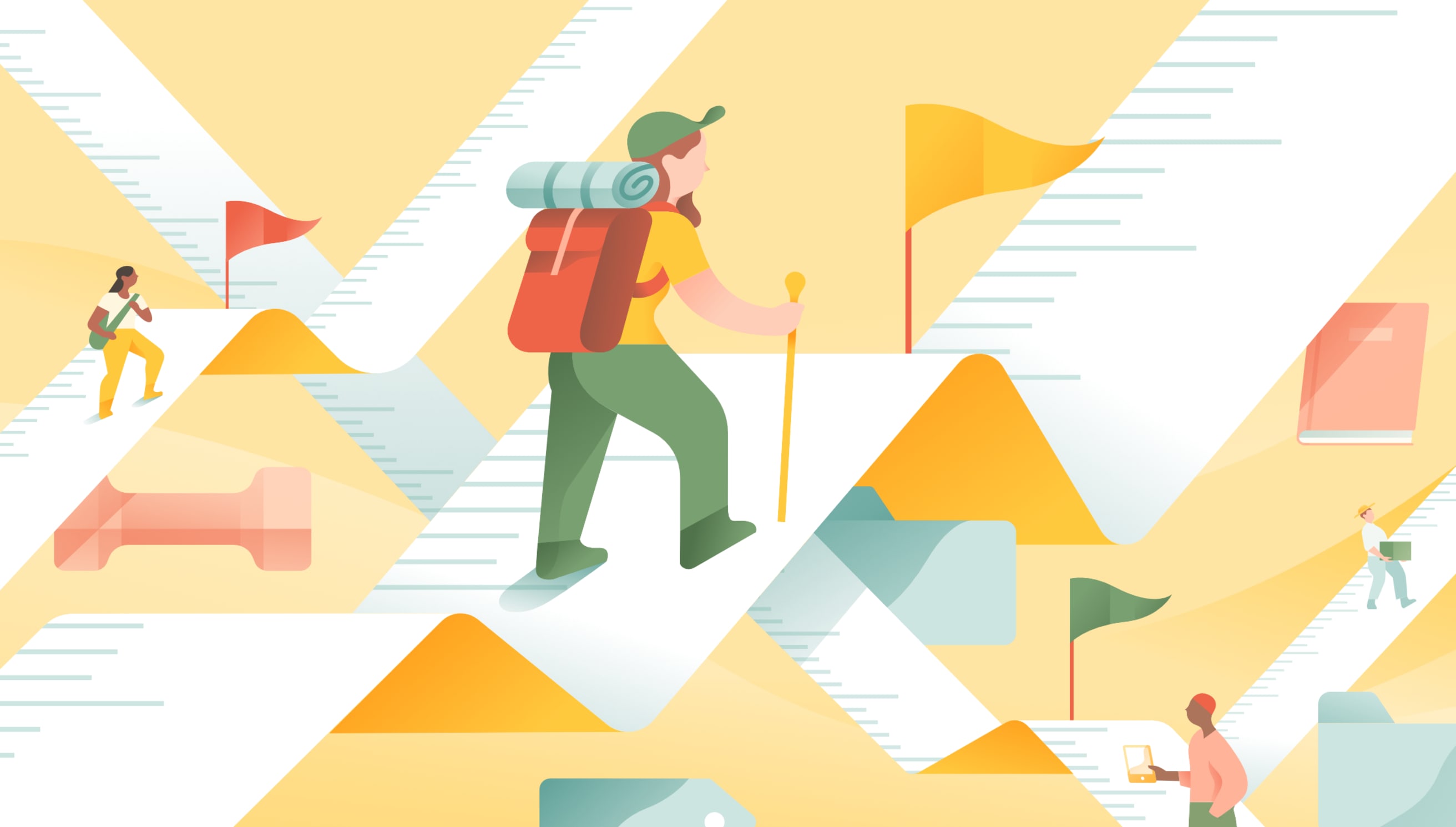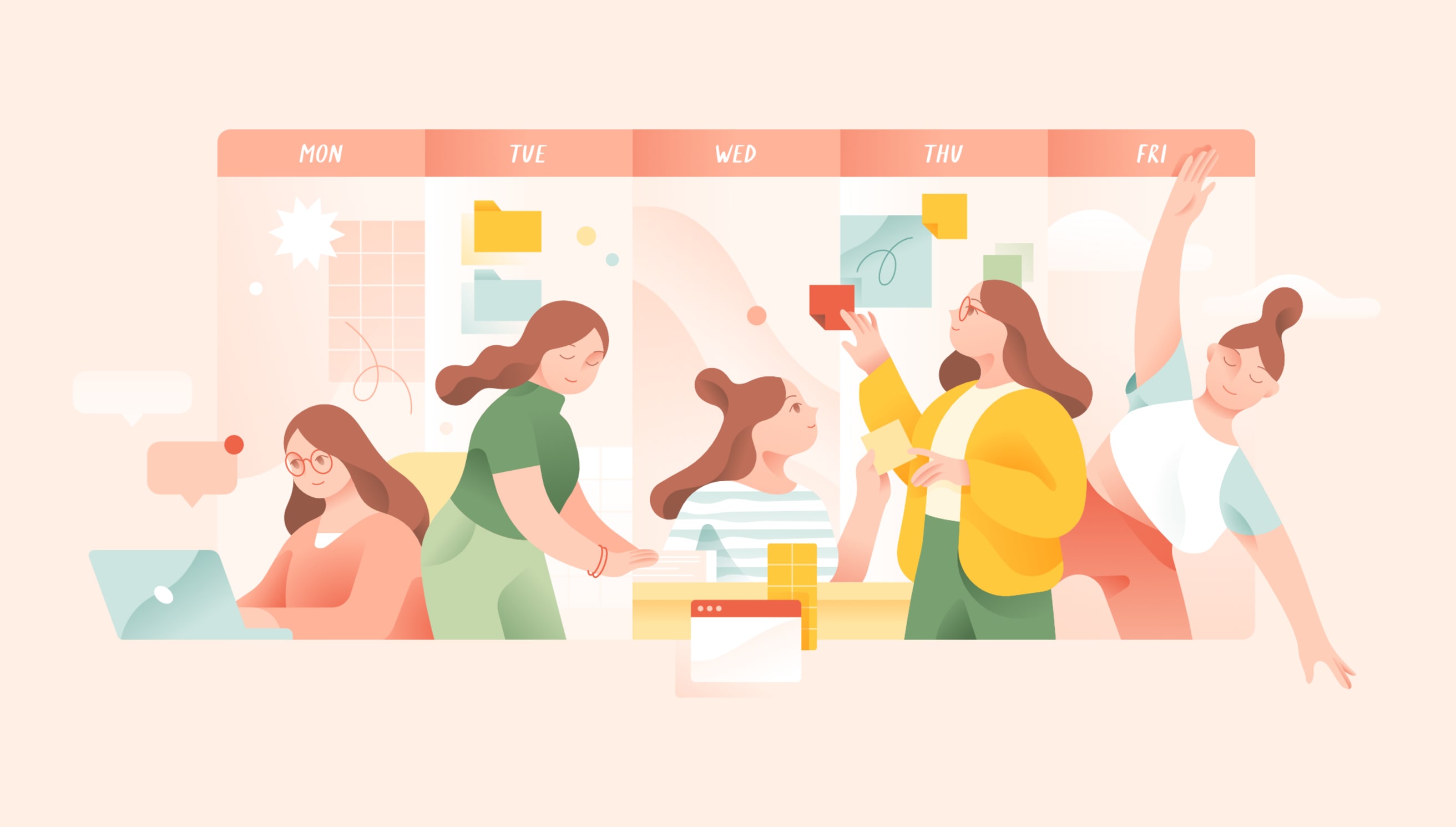Todoist – это таск-менеджер номер 1 в мире для организации работы и жизни. Узнать больше
Бывает ли у вас ощущение, что вы тратите больше времени на обдумывание задач, чем на их выполнение? Мысли обо всём, что нужно сделать, утомляют, особенно если кажется, что список дел всё никак не заканчивается. Когда информация скапливается в голове, вы чувствуете лишний стресс, перенапряжение и неуверенность.
GTD (Как привести дела в порядок) — популярная в управлении задачами система, которую придумал консультант по продуктивности Дэвид Аллен. Система построена вокруг простой истины – чем больше информации у вас в голове, тем сложнее решить на чем сфокусироваться.
Аллен заметил, что наш мозг гораздо лучше справляется с обработкой информации, чем с ее хранением ("ваша голова – так себе организованное пространство"). Его метод GTD позволяет выгрузить этот беспорядок во внешнюю систему и организовать всё так, чтобы можно было сфокусироваться на нужных вещах в нужное время. Вы сможете уверенно отвечать на вопросы из серии «Над чем мне сейчас нужно работать?», не опасаясь упустить что-то важное впоследствии.
Метод GTD вам подойдет, если...
Вы беспокоитесь, что упустите из виду какие-то нюансы.
На работе и в жизни вам приходится следить за множеством разных дел и задач.
Отсутствие системы вводит вас в стресс.
Вы начинаете множество задач и проектов, но не можете довести дело до конца.
Вы сбиты с толку множеством задач, требующих вашего внимания.
Вам важно почувствовать контроль над личными и рабочими обязательствами.
Вы никогда до этого не пробовали GTD (а каждый должен это сделать хотя бы раз в жизни! 😉)
В этой статье мы познакомим вас с принципами и методиками GTD (Как привести дела в порядок), а также расскажем о самом, на наш взгляд, интуитивном способе реализовать их на практике. Мы сконцентрируемся на том, как использовать GTD в таск-менеджере Todoist – это отличное сочетание для тех, кто хочет упростить свою жизнь. Этот же принцип можно применять в других приложениях.
Предпочитаете тексту видео? Мы приготовили для вас видео о GTD (Как привести дела в порядок). Если вы предпочитаете текстовую версию, мы продолжим наш обзор сразу под видео.
Что такое GTD (Getting Things Done или Как привести дела в порядок)?
Метод GTD – это система, разработанная консультантом по продуктивности Дэвидом Алленом. Суть подхода в том, чтобы выгружать все задачи и идеи из головы во внешнее хранилище, тогда вы сможете сосредоточиться на выполнении задач вместо тщетных попыток удержать всю информацию в уме.
Нам нравится подход GTD, потому что он:
Поддерживает продуктивность без лишнего напряжения
Дает чувство контроля над ситуацией
Поддерживает планирование
Обеспечивает структурированный подход к управлению задачами
Позволяет управлять как ежедневной рутиной, так и долгосрочными планами
Но как же начать добиваться поставленных целей?
Метод GTD состоит из пяти простых шагов для систематизации беспорядка в голове и доведения дел до завершения:
Сбор информации. Зафиксируйте все, что приходит в голову. Нет слишком больших или незначительных дел – все они должны попасть в ваш в список.
Обработка. Из собранной информации выведите конкретные шаги и действия. Категоризируйте проекты, следующие действия и взаимосвязи между ними.
Организация и планирование. Расставьте все по местам. Запланируйте задачи в календаре, делегируйте часть проектов, сохраните справочные материалы и организуйте задачи в списке.
Проверка системы. Почаще проверяйте, обновляйте и пересматривайте списки своих задач.
Задачи на сегодня. Сфокусируйтесь на задачах, запланированных на день, и начните работу над самым важным из списка.
GTD не требует специального приложения, инструментария или платформы. Аллен в принципе не отдавал предпочтения какому-то конкретному способу хранения информации. Ключ к успеху любой системы продуктивности – не усложнять, пользоваться ей как можно чаще и регулярно обновлять информацию.
Система должна быть достаточно универсальной, чтобы справиться с самыми сложными проектами, но при этом достаточно простой, чтобы не забирать у вас слишком много сил на ее поддержку.
Теперь давайте рассмотрим каждый из 5 шагов GTD более подробно.
1. Сбор информации
Фиксируйте все, что приходит вам в голову, – задачи, события, идеи, рекомендации книг – храните это не в голове, а во внешней системе как в папке «Входящие». В подходе Get Things Done таким местом может стать как онлайн система, так и что-то физическое, где вы сможете собирать свои мысли и задачи для последующего упорядочивания.
Быстрые подсказки GTD для сбора информации:
Не думайте о структурировании информации, сперва просто выпишите всё, что приходит вам в голову.
Используйте систему с возможностью визуализации всех ваших задач и проектов.
Выберите одну надежную платформу, чтобы информация не затерялась в разных местах.
Не ограничивайтесь задачами – выписывайте идеи, напоминания, отсылки и обязательства.
Постоянно держите приложение Todoist или свой блокнот под рукой.
В Todoist раздел «Входящие» — это место, в которое по умолчанию попадают все поступающие задачи, пока вы их не распределите.
Чтобы добавить новую задачу во «Входящие» в приложении для Веб или компьютера, нажмите на кнопку «Добавить задачу» в правом верхнем углу или на клавишу “q” на клавиатуре. Если вы не укажете какой-то другой проект, задача по умолчанию будет добавлена во «Входящие».
Если вам сложно выделить задачи, начните со следующих шагов.
Дайте мыслям и идеям прийти к вам в голову.
Начните с каких-либо незакрытых вопросов, с чего-то, что вам нужно будет сделать в будущем. Это могут быть личные дела, рабочие задачи, обязательства или любые другие вещи, которые вам хотелось бы рано или поздно сделать.
Добавляйте задачи в папку «Входящие» в Todoist как только они приходят к вам в голову. Если после добавления первых задач вам сложно придумать что-то еще, попробуйте одну неделю выписывать свои стандартные задачи и дела – как рабочие, так и личные. Вы можете посмотреть примеры задач и обязательств в списке GTD (на английском).
Записывайте новые задачи сразу же
Как только вам на ум приходит новая задача, постарайтесь безотлагательно добавить её в папку «Входящие». Для быстрой записи и организации задач, мы рекомендуем установить приложение Todoist или любое другое приложение на ваш вкус:
Приложение для компьютера
Мобильное приложение
Расширение для браузера (чтобы добавлять сайты в задачи)
Плагин для почтового клиента (чтобы добавлять задачи из почты)
Todoist позволяет объединить все платформы воедино – компьютер, телефон, бразуер, почтовый клиент, часы, домашний ассистент. Вы сможете добавлять новые задачи в любой момент, с любого устройства.
Консолидируйте входящие
С Todoist вы сможете соединить несколько входящих потоков: почту, рабочий мессенджер, приложения для заметок и многое другое.
Не забывайте, что одной из целей является построение простой и эффективной системы. Записи в разных местах требуют постоянного переключения контекста, что в итоге всё только усложняет.
Добавляйте задачи в Todoist из почты и мессенджеров:
Используйте плагины Todoist для Gmail и Outlook, чтобы создавать задачи из писем.
Пересылайте письма сразу во Входящие Todoist на адрес проекта.
Превращайте сообщения в задачи в командных мессенджерах, например в Twist или Slack.
Сохраняйте материалы для справки и чтения
Фотографируйте визитки или напоминания о событиях и прикрепляйте в комментариях к задачам.
Добавляйте файлы из Dropbox, Google Диска или с компьютера в любую задачу, чтобы работать с ними в дальнейшем.
Подключите к Todoist сервисы для чтения, например Pocket, с помощью нашей интеграции IFTTT, и задача будет автоматически создана в Todoist всякий раз, когда вы добавляете статью в Pocket.
Установите Todoist для Chrome, Safari или Firefox, чтобы сохранять ссылки на потом.
Используйте расширения общего доступа Todoist на платформах Android или iOS, чтобы превращать страницы приложений в задачи.
Прикрепляйте к задачам справочные материалы: фото, документы, ссылки, заметки и даже аудиофайлы.
2. Обработка
Постарайтесь превратить всё выписанное в конкретные шаги и действия. Как только ваши входящие полны задач, идей, заметок и обязательства, пора приступать к сортировке и дополнению информации, чтобы не возвращаться к этому в будущем.
К примеру, вместо:
«Позвонить маме» на самом деле можно записать как «Позвонить маме, обсудить ужин для дня рождения» и прикрепить список продуктов для обсуждения.
«Налоги» можно записать как «Позвонить Марии, обсудить налоговую отчетность», добавив в комментарии к задаче номер телефона Марии.
«Проект Максим» стоило бы записать как «Написать письмо Максиму с последними новостями и следующими шагами по проекту», включив в описание основные пункты для последующего письма.
Формулируйте задачи максимально конкретно, с прицелом на действие.
В Todoist вы сможете добавить название задачи, подробное описание, поставить напоминание, обозначить приоритет задачи, добавить метки, местоположение, а также назначить задачу конкретному исполнителю.
3. Организация
Сортируйте задачи по категориям, выделяйте самое важное, назначайте дедлайны, и распределяйте задачи как вам необходимо. В реальности обработка и организация задач происходят одновременно, пока вы чистите входящие, но порой полезно думать об этом как о двух самостоятельных процессах.
Чтобы организовать задачи, вам нужно сделать следующее (далее мы расскажем о каждом шаге более подробно):
Используйте правило 2 минут – если задача займет меньше 2 минут, не откладывайте её на потом.
По возможности делегируйте задачи другим людям.
Удаляйте ненужные задачи.
Если задачу нужно сделать в конкретный день и/или время, добавьте срок выполнения.
Если выполнение задачи требует более одного шага, создайте проект, в котором будут все пункты и материалы, связанные с этим проектом. Затем выделите одно конкретное действие, с которого нужно начать, чтобы продвинуться в работе над проектом.
Если это справочный материал, не требующий действий (например, файл, документ, статья, контактная информация и т. д.), который может понадобиться позднее, поместите его в отдельный проект или прикрепите его в комментарии к соответствующей задаче проекта.
Вы можете использовать схему Getting Things Done, которая поможет разобраться, что делать с задачами – делегировать, отложить на потом или выполнить их прямо сейчас.
Есть разные способы организации задач с подходом GTD, мы рекомендуем сочетание проектов и меток.
Разовые задачи
Это задачи, которые занимают больше 2 минут, но выполняются за одно действие. Например, «Ответить на письмо Ивана насчет ценообразования» или «Поменять номера на машине». Они не относятся к какому-либо проекту и могут загромождать входящие.
Для организации разовых задач в Todoist, создайте новый проект под названием «Разовые задачи» и переместите туда нужные задачи из входящих.
Создайте новый проект в Todoist для разовых задач
Переместить задачи из входящих или одного проекта в другой в Todoist можно несколькими способами:
Просто нажмите на край задачи и перетащите ее поверх названия проекта в меню слева.
Наберите "#" в поле задачи, чтобы увидеть список текущих проектов. Выберите нужный проект или продолжайте вводить название, сокращая таким образом число результатов.
Используйте символ # для выбора проекта
Проекты
Вы заметите, что многие записанные вами задачи на самом деле – проекты. Согласно философии GTD, проект – это любая задача, которая требует более двух шагов для выполнения. Например, «Покрасить спальню» – это проект, потому что это включает и другие задачи, такие как заказ цветовой палитры, выбор цвета, покупка материалов, подготовка стен и т. д.
Вот как можно работать с проектами в Todoist:
Создайте новый проект для каждого многоэтапного проекта, который определили при обработке задач.
Переместите в соответствующие проекты все связанные задачи из входящих.
Если поймете, что нужны дополнительные шаги, запишите их в виде новых задач проекта.
Создайте проект для каждого дела, требующего 2 и более шагов для выполнения
Зоны внимания
В подходе GTD, области внимания – это группы проектов для основных зон ответственности, которые есть в жизни. Возможно, вам подойдет и другой подход: разделить проекты на «Работу» и «Личное». Если задача не подходит ни одной из ваших областей внимания, возможно вам стоит подумать тратить ли на неё время.
Вы легко сможете распределить проекты по областям внимания с помощью подпроектов Todoist:
Создайте проект для каждой области внимания. Там не будет задач, это нужно только для визуальной организации.
Перетащите и вложите ваши проекты в раздел верхнего уровня «Папки», чтобы превратить их в подпроекты.
(Необязательно) Чтобы еще более четко разграничить области внимания, выберите для каждой свой цвет.
Теперь вы можете поддерживать порядок в списке проектов, сворачивая подпроекты родительских проектов. Например, на работе можно держать на виду рабочие проекты, скрывая личные, и наоборот.
Мы рекомендуем выстроить систему GTD в целом до добавления подпроектов. Это поможет вам понять как выглядит ваш рабочий процесс, и, если необходимо, вернуться к организации и сортировке проектов по более широким категориям позднее.
Следующие действия
Эти задачи предполагают ясное, конкретное действие, которое вы можете выполнить при следующей возможности (например, «Написать Роману про бюджет корпоратива»). Следующие действия стоят отдельно от будущих действий – тех, которые вы совершите в дальнейшем, но не требующих вашего внимания сейчас.
Определите следующее действие для каждого проекта и обозначьте его меткой «@следующее». Для добавления метки просто наберите @ в поле задачи и начните вводить название метки.
Для просмотра следующих к выполнению задач перейдите в раздел «Фильтры & Метки» в левом боковом меню и нажмите на метку @следующее.
Задачи со сроком
Эти задачи должны быть выполнены к конкретному дню или времени. Если у вас появились такие задачи, запланируйте их заранее. В этом вопросе главное не перестараться, GTD не рекомендует излишне полагаться на сроки. Мы склонны к слишком оптимистичному планированию задач, что в итоге приводит к стрессу и пропущенным срокам.
Поставьте дедлайн только тем задачам, которые действительно должны быть выполнены в конкретный день и время. В остальном полагайтесь на «следующие действия» и еженедельный обзор всех своих списков (подробнее об этом далее).
Есть несколько способов добавления срока в Todoist:
Нажмите на поле Срок, чтобы выбрать дату и время в календаре.
Введите дату и/или время выполнения в поле задачи своими словами. К примеру, следующий понедельник в 08:00. Функция быстрого распознавания времени автоматически определит и выделит срок. Можно вводить повторяющиеся сроки, к примеру, каждую вторую среду, для регулярно повторяющихся задач.
Задачу со сроком можно перенести из входящих в соответствующий проект или в проект Разовые задачи , если она не связана с многоэтапным проектом.
Подсказка от Todoist
Синхронизируйте Todoist и Google Календарь, чтобы события календаря отображались в Todoist как задачи, а задачи Todoist со сроком попадали в Google Календарь в виде событий.
Отслеживайте задачи из Todoist в Google Календаре, а события Google Календаря – в Todoist.
Повестки
Некоторые задачи во входящих окажутся не конкретными следующими действиями, а скорее напоминаниями о вещах, которые нужно с кем-либо обсудить. Чтобы не потерять эти задачи:
Создайте новый проект Повестки.
В проекте Повестки создайте подпроект для каждого собеседника, с которым регулярно обсуждаете дела. Например, подпроект с отчетами для шефа. Также имеет смысл создать подпроекты для регулярных встреч по проектам или командных митингов. Например, такой: Еженедельная планерка.
Темы для обсуждения добавляйте в виде задач в соответствующие подпроекты с повестками.
Во время встречи или разговора откройте нужный проект и сверьтесь со списком всех пунктов, которых нужно коснуться.
(Optional) Share your agenda projects with the relevant people so everyone can see, add, and even assign items to discuss.
Создавайте подпроект в проекте Повестки для каждой регулярной встречи
Справочные материалы
Справочные материалы – это сохраненные элементы, не предполагающие действий: налоговые декларации, статьи к прочтению, таблицы, файлы Word, телефонные номера и т. д. Сами они не являются задачами, но часто требуются при выполнении других задач.
Вы можете организовать такие вспомогательные материалы в Todoist, приложив их в комментариях к соответствующей задаче или проекту:
Материалы касательно конкретной задачи можно прикрепить в комментариях к ней.
Прикрепляйте справочные материалы для конкретных задач в комментариях.
Материалы проектов более высокого уровня (техзадания, эскизы, общие папки) можно прикрепить (или оставить ссылку на них) в комментариях к проекту.
Сохраняйте справочные материалы проектного уровня в комментариях к проектам.
В этом случае, когда вы приступите к работе над задачей или проектом, вся необходимая информация будет под рукой.
Вероятно, у вас также будут справочные материалы, не связанные с конкретной задачей или проектом. Например, статья из интернета, файл с важной информацией или идея для подарка ко дню рождения близкого человека.
Для этих целей тоже можно использовать Todoist:
Создайте проект «Заметки».
В него добавьте подпроекты для каждого типа информации, например Идеи для подарков, Дни рождения, Контакты, Рецепты и т.д.
Задачи, относящиеся к справочным материалам, перетащите из раздела входящие в соответствующий проект. Или выберите новый проект через «Быстрое добавление»: нажмите на задачу для редактирования, введите в поле задачи "#" и название проекта.
Чтобы свернуть справочные подпроекты, нажмите на серую стрелочку слева от родительского проекта Заметки. Это поможет визуально разгрузить ваш список.
Создавайте новые проекты для разных типов справочных материалов
В ожидании
К этой категории относятся все задачи, которые были делегированы или зависят от действий кого-то еще. Например, когда вам нужно закончить новую статью для блога и вы ждете комментариев редактора по поводу последнего черновика.
Пометьте эти задачи меткой @в_ожидании, рассортируйте помеченные задачи в соответствующие проекты или же в проект «Разовые задачи», если они не связаны с другими задачами.
Выделяйте меткой @в_ожидании задачи, для которых нужно дождаться завершения чего-то другого
Когда-нибудь / может быть
Часть пунктов, которые вы запишете, станут идеями на будущее, которыми нет возможности заняться прямо сейчас (например, места для путешествий, книги к прочтению, новые проекты, темы для постов в блоге и т. д.).
Эти пункты должны быть доступны в дальнейшем, но не должны загромождать вашу систему. Вы можете создать структуру для таких задач:
Создайте проект «Когда-нибудь / может быть».
Добавьте на будущее все задачи, над которыми вы пока что не собираетесь работать.
(Необязательно) Создайте подпроекты для конкретных категорий задач. Например, в «Когда-нибудь / может быть» можно выделить личные и рабочие проекты.
Когда у вас появляется время и энергия на новую работу, просматривайте этот список.
Создайте проект «Когда-нибудь / может быть» для идей на будущее
Задачи, которые можно поручить
Если вы можете делегировать задачу кому-то другому для экономии времени и энергии, это обязательно нужно сделать. В Todoist можно приглашать в проекты других людей, назначать им задачи со сроком выполнения и обсуждать детали в комментариях.
Приглашайте сотрудников в проекты и назначайте задачи другим
Система доступа для других людей зависит от ваших предпочтений. Есть 3 способа как организовать систему доступа:
Создайте совместный проект для каждого человека, с которым вы работаете (для этой цели можно повторно использовать подпроекты Повесток).
Создайте общее рабочее пространство для своей команды.
Предоставьте доступ к уже существующим проектам по необходимости.
Вы можете комбинировать все три подхода.
Совет: все порученные задачи можно найти с помощью запроса «назначил: я». Это особенно полезно при еженедельном просмотре списков.
Контекст
Контекст позволяет сфокусироваться на том, чего реально достичь в текущих условиях. Например, если вы у себя в офисе, нет смысла тратить время на выполнение следующих действий, которые ждут дома. С помощью контекста вы можете определить инструменты, места или людей, необходимых для выполнения конкретной задачи.
Метки – самый простой способ добавления контекста в рамках описанного выше подхода к выполнению проектов. GTD рекомендует следующие виды контекста:
Компьютер/интернет
Дом
Офис
Поручения
Звонки
Где угодно
Вы можете добавить другие виды контекста для сортировки задач. Некоторым нравится добавлять контекст электронных писем, чтобы справиться со всей перепиской за раз. Кто-то предпочитает метки по времени, потенциально потраченному на задачу.
Например, если до следующей встречи всего 15 минут, с помощью метки @15_мин будет полезно увидеть все задачи, которые можно быстро выполнить. Для большинства людей метка «Офлайн» будет удобнее метки «Интернет» – чтобы видеть задачи, которые можно выполнить, пока нет подключения к интернету.
Создайте метки для разных контекстов
Совет: не поддавайтесь искушению создать метки для всего подряд. Чтобы ваша система GTD работала, нужно выработать привычку добавлять к каждой задаче правильные метки. Чем меньше набор доступных меток, тем проще их запомнить.
4. Действия
На этом этапе с лихвой окупится время, потраченное на уточнение и организацию задач. Теперь ваша система полна конкретных, ориентированных на действие пунктов, которые логично организованы по категориям и ждут вашего внимания.
Когда настанет время приступить к работе, вам не придется подолгу выбирать задачи или искать справочные материалы. Чтобы решить за какую задачу взяться, достаточно будет посмотреть предстоящие задачи со сроком, отсортировать задачи по меткам или создать фильтры для следующих действий в зависимости от контекста.
Теперь давайте посмотрим какими способами можно посмотреть предстоящие задачи в Todoist.
Списки «Сегодня» и «Предстоящее»
Когда вы будете готовы сесть за работу, нажмите на Сегодня в меню навигации слева, чтобы увидеть все задачи к выполнению сегодня. Для просмотра дел на неделю и на будущее откройте список Предстоящее.
Просматривайте задачи на сегодня
Используйте список Предстоящее для визуализации и планирования недели
Метки для следующих действия и контекстов
Чтобы увидеть полный список следующих действий во всех ваших проектах, наберите "@следующее" в строке быстрого поиска Todoist.
Поиск метки для просмотра всех связанных с ней задач
Просмотр всех последующих действий по зонам ответственности
Также вы можете быстро отсортировать задачи по контексту, выбрав конкретную метку для просмотра всех связанных с ней задач. Например, запрос по метке @поручения покажет список всех задач с этой меткой, которые можно выполнить в обычном режиме.
В качестве альтернативы вы можете выбрать нужную метку в «Фильтры & Метки», чтобы посмотреть все отмеченные задачи.
Создание списков задач с помощью фильтров
Настоящее волшебство GTD происходит, когда вы создаете собственные списки задач в Todoist на основе фильтров. В сущности, фильтры – это сохраненные запросы, которые сортируют общий список за один клик. Можно создавать фильтры по следующим параметрам:
Срок
Метка
Приоритет
Проект
Время создания задачи
Исполнитель
Ключевые слова
Комбинация всех или некоторых пунктов выше
Создание собственных фильтров для поиска следующих действий в «областях внимания»
Просмотр всех последующих действий по зонам ответственности
Наиболее подходящие для GTD метки, скорее всего, будут включать @следующие_действия в комбинации с областями внимания или контекстами. Например, чтобы задать фильтр для всех следующих действий на работе, используйте запрос ##Работа & @следующие_действия. Он покажет все задачи с меткой @следующие_действия из проекта Работа и его вложенных подпроектов.
Самые полезные списки задач зависят от ваших приоритетов. Вот несколько наиболее используемых:
| Filter Query | Shows you a list of: |
|---|---|
@следующие_действия & сегодня | Все следующие действия и задачи на сегодня из всех ваших проектов. |
@следующие_действия & ##Работа | Все следующие действия из проекта Работа и его подпроектов. |
@следующие_действия & @Дом | Все следующие действия из всех ваших проектов, которые можно выполнить дома. |
@в_ожидании | Все задачи из всех ваших проектов, для выполнения которых нужно чего-то дождаться. |
Все задачи, которые касаются переписки; вы можете выполнить их за раз и минимизировать время, проведенное в электронной почте. |
Добавьте самые важные списки задач в избранное, чтобы видеть их вверху списка в меню навигации, сразу над списком проектов. Просто кликните правой кнопкой мыши по фильтру, метке или проекту и нажмите «Добавить в избранное». После этого фильтр появится в панели навигации.
5. Обзор
Каждую неделю выделяйте время, чтобы просмотреть все свои списки, организовать их и поддержать плавный ход системы. Такой обзор поможет вам подстроиться под изменения, сфокусироваться, определить следующие действия и пройтись еще раз по рабочему процессу.
Дэвид Аллен называет еженедельный обзор «критическим фактором успеха», потому что частый чекап системы гарантирует, что вы не просто выполняете какие-то задачи, а выполняете самые важные из них.
Для начала импортируйте в свой список проектов шаблон Todoist Еженедельный обзор по GTD. Он включает все действия, которые нужны для выполнения обзора каждую неделю. Настройте шаблон для себя: добавьте подзадачи или комментарии к задачам, чтобы охватить все текущие списки и области внимания, или чтобы зафиксировать выводы относительно прошедшей недели.
Импортируйте в Todoist шаблон Еженедельный обзор по GTD
Запланируйте еженедельный обзор на каждую неделю, указав в поле задачи повторяющуюся дату. Просто опишите дату своими словами, к примеру, «каждое воскресенье в 17:00». При сохранении задачи Todoist автоматически распознает срок и запланирует задачу.
Миллионы людей по всему миру убедились в том, что методика «Доведение дел до завершения» или «Как привести дела в порядок» изменила их жизнь. Этот подход поможет вам не только поставить галочки в списке задач, но и справиться с планированием будущего.
Наличие надежной системы, способной справиться с потоком задач, существенно снизит напряжение и стресс. Это освободит ваш ум от постоянного возвращения к списку дел и позволит вам сосредоточиться на том, что действительно нужно сделать.
Строгая версия GTD подходит не всем, но вы можете для начала позаимствовать одну-две привычки, которые помогут вам делать больше и волноваться меньше. Каждый, кто хочет стать продуктивнее без лишнего стресса, должен дать этой системе шанс.
Попробуйте и посмотрите, какие аспекты GTD вам подходят!